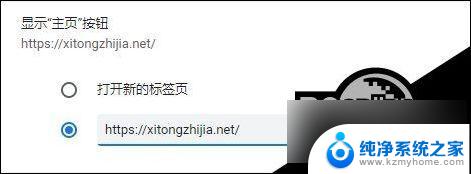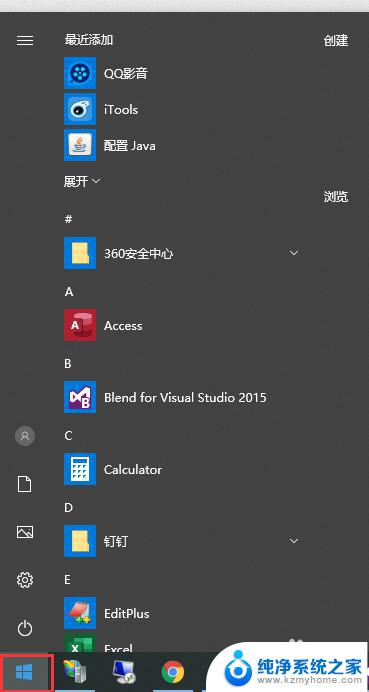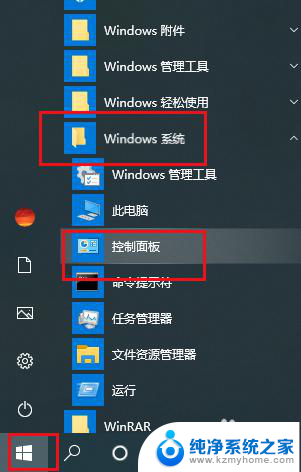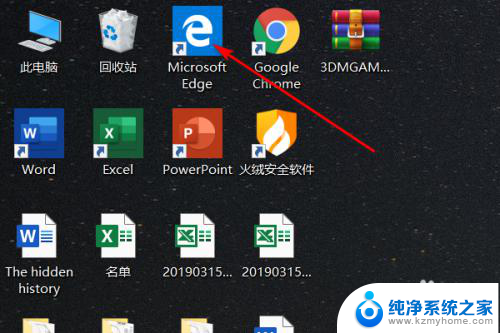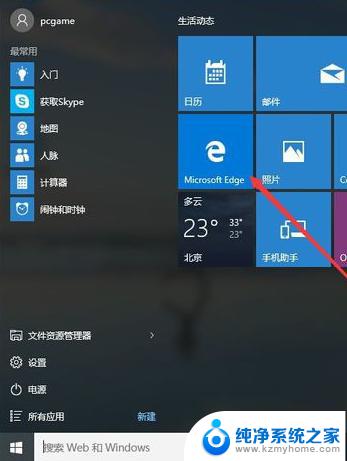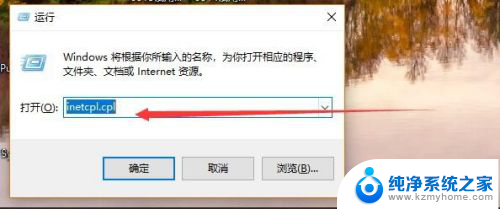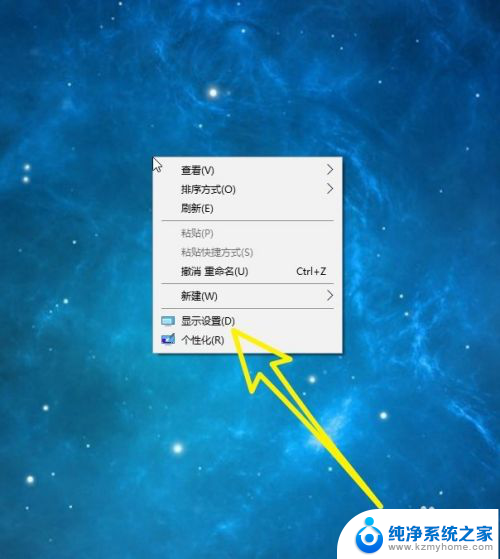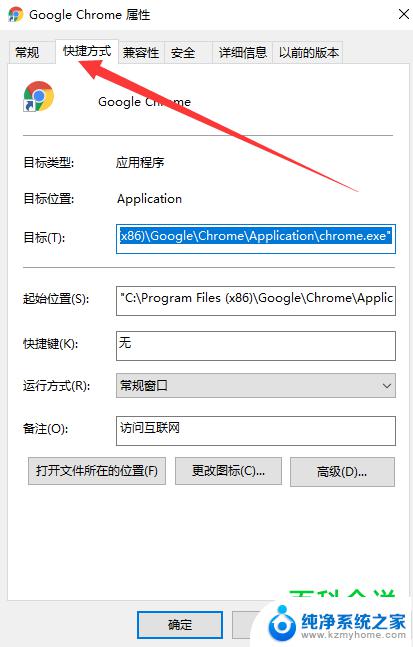win10ie设置主页 win10网页如何设置为主页
更新时间:2023-11-28 12:00:15作者:xiaoliu
win10ie设置主页,随着科技的不断发展和互联网的普及,Win10操作系统成为了许多人使用的首选,而在Win10中,IE浏览器作为一款经典的浏览器,被广泛应用于各种场合。对于一些新手来说,如何设置IE浏览器的主页却是一个问题。在Win10中,设置IE浏览器的主页非常简单,只需几个简单的步骤即可完成。本文将详细介绍Win10中如何设置IE浏览器的主页,帮助大家轻松掌握这一技巧。
具体步骤:
1.如下图是win10操作系统,首先打开IE浏览器。

2.出现了如下图,单击设置符号。
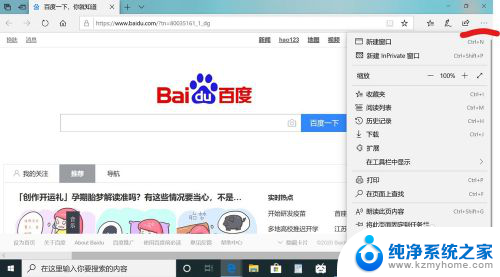
3.选择internet选项。
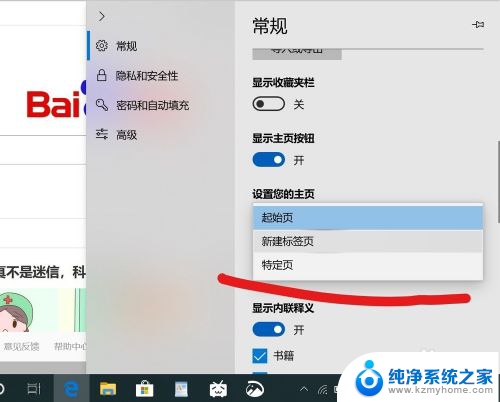
4.在常规里输入要设置为主页的网站,例如:百度就输入百度网址。这就完成了主页的设置。
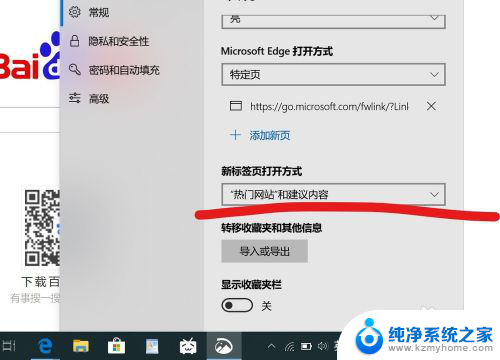
5.下面就完成设置了,一打开就是自己设置为主页的网站了。
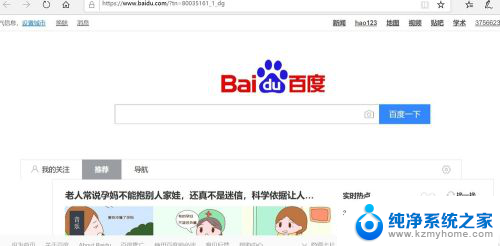
以上就是如何设置win10ie主页的全部内容,如果您也遇到了同样的问题,请参考小编的方法进行处理,希望这篇文章对您有所帮助。